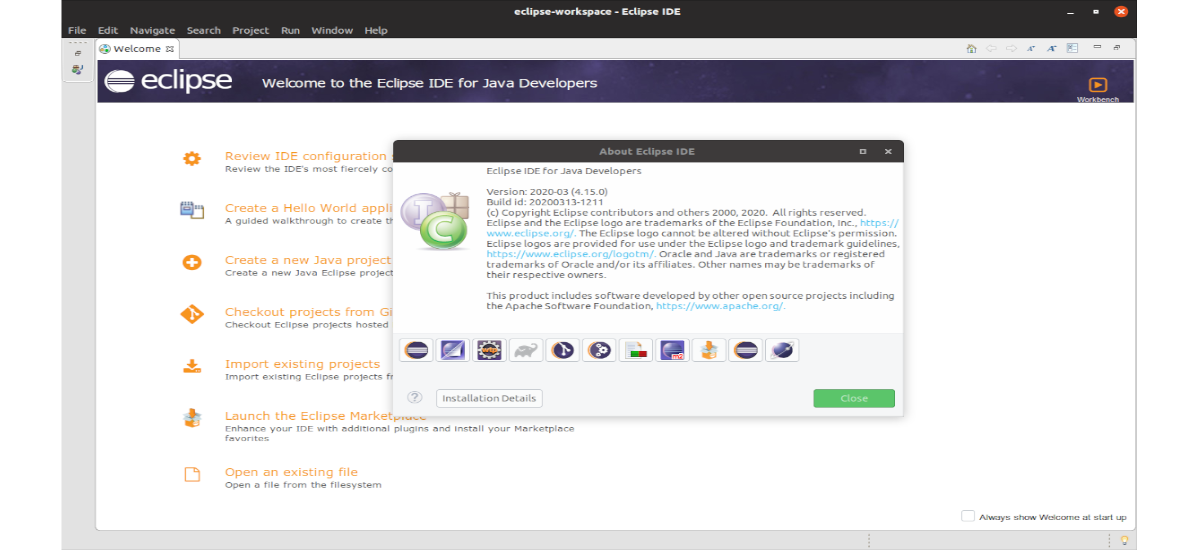
В следующей статье мы рассмотрим, как установить Eclipse 2020-03 на Ubuntu 18.04. Сегодня, Java - хороший выбор для разработчиков. Это связано с его высоким спросом в индустрии программного обеспечения. Об этой IDE Коллега уже говорил с нами несколько лет назад в этом блоге.
Eclipse - это, возможно, IDE (Интегрированная среда развития) более популярным. Он разработан для Java, поэтому имеет множество функций для быстрой разработки приложений на этом языке. Eclipse также имеет сообщество пользователей, которые постоянно расширяют охватываемые области применения.
Затмение было изначально разработан IBM как преемник своего семейства инструментов для Visual Age. Сегодня он разработан Eclipse Foundation, независимой некоммерческой организацией, которая поддерживает сообщество с открытым исходным кодом и набор дополнительных продуктов, возможностей и услуг. Eclipse изначально выпускался под Общей общественной лицензией, но позже был под лицензией Eclipse Public License.
Eclipse 2020-03 Общие характеристики
- Как указано на их веб-сайте, эта версия заметно улучшает предыдущие. Eclipse IDE предлагает разработчикам все необходимое для внедрения инноваций.
- Были достигнуты большие улучшения производительности. Создатели продолжают делать упор на его улучшение.
- Разработано отличным сообществом. Все чаще, Eclipse IDE поддерживается отдельными участниками во всем мире.
- Улучшенные инструменты разработки Java. Поддержка подтипа кода и завершения слова подтипа, а также поддержка неблокирующего содержимого Java. Также была улучшена отладка лямбда-кода.
- Улучшения темной темы. Экран-заставка и справочная система теперь выглядят намного лучше при использовании темной темы.
- Доказанная расширяемость. Большой выбор плагинов для платформы.
- Эта IDE бесплатная и с открытым исходным кодом.. Он выпущен на условиях общественной лицензии Eclipse 2.0.
Установите Eclipse в Ubuntu 18.04
Для большинства дистрибутивов Gnu / Linux установщик для Eclipse должен быть доступен в репозиториях дистрибутива по умолчанию.. Итак, мы можем просто открыть опцию программного обеспечения Ubuntu и выполнить поиск 'Затмение'. Там мы должны его найти.
Скачать установщик
Мы также можем загрузите файл установщика Eclipse .tar.gz из сайт.
предпосылки
Прежде чем приступить к установке Eclipse IDE, необходимо, чтобы у нас была установлена Java. Если он у вас не установлен, коллега написал полную статью о как мы можем установить Java на Ubuntu.
Установите IDE
Во-первых мы собираемся скачать установщик Eclipse IDE с сайта проекта нашей команде. Загружаемый файл представляет собой файл .tar.gz.
После завершения загрузки мы можем извлечь сжатый файл. В папке, которая будет создана на нашем компьютере, просто нам нужно будет щелкнуть правой кнопкой мыши по файлу затмение и выберите вариант пробег.
Когда это начнется покажет нам варианты, доступные для установки. В этом примере нам нужно будет установить 'Eclipse IDE'для разработчиков Java. Итак, давайте нажмем на первую опцию, 'Eclipse IDE для разработчиков Java».
На следующем экране нам нужно будет выбрать каталог, в котором будут найдены Java VM и Eclipse. Мы можем оставить эти поля по умолчанию. Придется запомнить папку установки, так как там Здесь будет установлен Eclipse, и именно отсюда нам придется запускать IDE каждый раз, когда мы хотим ее открыть..
Тогда нам придется принять сертификаты.
После принятия условий мы можем продолжить установку.
И это все. Eclipse IDE была правильно установлена в нашей системе, в данном примере - Ubuntu 18.04. Теперь нам просто нужно нажмите кнопку 'Презентация'чтобы запустить Eclipse.
Мы также можем перейдите в папку установки и щелкните файл Eclipse, чтобы запустить IDE..
После запуска IDE мы можем приступить к кодированию на Java. Вы можете найти большое количество документация на странице помощи по проекту.









